このページでは
エクセルに入力した長い式を
一目を分かるように
改行して表示する方法を説明しています。
式が長くなると
文字の混雑により見づらい感じになりますが
2分割されると視認性が良くなり
理解し易くなります。
エクセルのバージョンに関係なく利用できます。
この方法を画像と
エクセル2013の画面の動画でも説明しています。
動画では改行した場合に
エラーが発生する場合もあり、
その場面も見れるようになっています。
説明
エクセルで入力した
長い式を改行してわかりやすくする方法です。
改行する位置をクリックして指定します。
「Alt」キーを押しながら「Enter」キーを押します。
これは文字の改行方法と同じですが、
式の場合改行する位置によっては
エラーが発生しますのでご注意ください。
とても簡単にできるのでご活用ください。
エクセル2013での操作方法は動画を参照
(旧バージョンも同じですが)
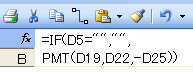
エクセル2013で操作した動画をアップしました!